Offline presenteren met Prezi
Je kunt, ongeacht het Prezi account dat je hebt gekozen, offline én online presenteren met Prezi! Offline presenteren met Prezi is echter veiliger omdat je dan niet afhankelijk bent van een (trage) internetverbinding.
Deze pagina gaat over Prezi Classic. Als je op zoek bent naar hulp bij Prezi Next, klik dan hier.
NB: Als je ná 12 november 2015 een Prezi account hebt, genomen kan je alleen met een Prezi pro account offline presenteren met Prezi. Je Prezi printen (voor bijvoorbeeld een handout), kan dan ook alleen nog maar met een Prezi Pro Account. Lees hierover meer in: Prezi offline presenteren alleen mogelijk met Pro Account.
Let er wel op dat eventuele linken (naar bv een youtube filmpje) niet werken als je zonder internetverbinding presenteert. Dit kun je omzeilen door het filmpje om te zetten naar bijvoorbeeld een .flv of .mov bestand en dan in te laden in Prezi (via Insert, Image/From file).
Prezi downloaden
Voor het offline presenteren met Prezi download je simpelweg je Prezi presentatie. Als je bij www.Prezi.com bent ingelogd, ga dan naar “Your Prezis” en klik de juiste Prezi aan. Nu kun je onder je Prezi kiezen voor Download. Er wordt een keuzemogelijkheid geboden: Presenting of Editing and presenting. De keus die je maakt is afhankelijk van het Prezi Account (Public, Enjoy, Pro/Teams) dat je gekozen hebt.
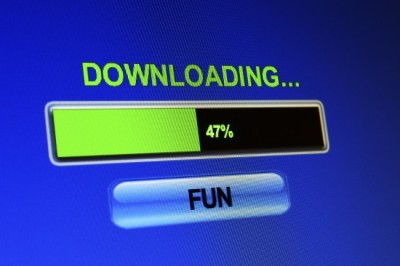
Je kunt ook vanuit je Prezi presentatie een Prezi downloaden. Lees alles over het downloaden van een Prezi presentatie (stap voor stap) in ons artikel Prezi downloaden.
Presenteer je Prezi
Open het Prezi.exe bestand dat je hebt gedownload of de Prezi Desktop versie van je Prezi (dit laatste kan alleen met een Pro Account). Je Prezi opent zich vanzelf in de Present modus.
• Beweeg de cirkel (helemaal onderin je scherm net boven de navigatie pijltjes) naar links om bij path 1 (de start van je presentatie) te beginnen.
• Klik op het play-knopje (rechtsonderaan) om je Prezi automatisch te laten laten afspelen, 4, 10 of 20 seconden. Dit kan handig zijn op een beurs bijvoorbeeld.
• Zorg dat je geluid aan staat (anders komt je filmpje wellicht niet over zoals bedoeld…).
Offline presenteren met Prezi
Wij adviseren een (muis)klikker te gebruiken. Zo wordt je publiek niet afgeleid doordat jij steeds naar je muis of toetsenbord beweegt. Maar je kunt ook je muis gebruiken of de pijltjes op je toetsenbord.
Nu kan je offline presenteren met Prezi. Veel presentatieplezier gewenst met Prezi!
Wil jij een Prezi laten maken door ShareAll? Neem gerust contact met ons op!








Beste allen,
Als ik mijn Prezi heb gedownload kon ik eerder altijd met de klikker werken. Echter werkt dat nu niet meer bij filmpjes. Zodra er een filmpje is gestart blokkeert mijn klikker en kan ik niet meer verder. Ik heb de filmpjes ook al in een extra frame gezet, maar niets werkt. Zelfs als ik handmatig verder klik nadat het filmpje is afgelopen, blijft de klikker blokkeren. Hebben jullie een idee hoe dit op te lossen?
Groeten,
Kelly Merts